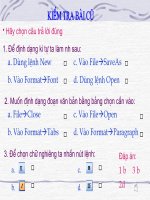Bai 18 Trinh bay trang van ban va in
Bạn đang xem bản rút gọn của tài liệu. Xem và tải ngay bản đầy đủ của tài liệu tại đây (1.83 MB, 19 trang )
KIỂM TRA BÀI CŨ
Hãy cho biết tác dụng định dạng của
các nút lệnh sau:
a. Nút
kiểu chữ in đậm
dùng để định dạng…….........................
b. Nút
kiểu chữ in nghiêng
dùng để định dạng……….......................
c. Nút
kiểu chữ gạch chân
dùng để định dạng...................................
d. Nút
căn thẳng lề trái
dùng để ...............................
e. Nút
căn giữa
dùng để ...................
f. Nút
căn thẳng lề phải
dùng để ...............................
1
2
3
Trình bày trang văn bản
Chọn hướng trang và đặt lề trang
In văn bản
1. Trình bày trang văn bản:
Em hãy so sánh sự
giống và khác nhau
của hai trang văn
bản?
1
2
1. Trình bày trang văn bản:
Các yêu cầu cơ bản khi trình bày trang
văn bản:
- Chọn hướng trang:
+ Trang đứng.
+ Trang nằm ngang.
Lề trên
Lề Phải
Trang văn
bản có
mấy lề?
Kể tên?
Lề Trái
Lề dưới
1. Trình bày trang văn bản:
Các yêu cầu cơ bản khi trình bày trang
văn bản:
- Chọn hướng trang:
+ Trang đứng.
+ Trang nằm ngang.
- Đặt lề trang:
+ Lề trái.
+ Lề phải.
+ Lề trên.
+ Lề dưới.
Lề đoạn văn 1
- Lề trang là
biên ngoài của
vùng chứa văn
bản.
2
Lề trang
1
1
2
2
1
- Lề đoạn văn
được tính từ
lề trang.
1. Trình bày trang văn bản:
Lưu ý:
- Đừng nhầm lề trang với lề đoạn văn. Lề
đoạn văn được tính từ lề trang và có thể
“thị” ra ngồi lề trang.
- Nếu văn bản có nhiều trang, việc trình bày
trang có tác dụng đến mọi trang của văn bản.
Ví dụ
Lề trang
Lề đoạn văn bị “thò”
Lề trang
Lề đoạn văn
Lề trang
Lề trang
2. Chọn hướng trang và đặt lề trang.
a. Chọn hướng trang
Bước1:
File.
Vào
Bước 2: Chọn Page Setup…
- Để trình bày trang văn bản, em thực hiện chọn
lệnh: File Page Setup, chọn trang Margins
- Chọn Portrait: trang đứng.
- Chọn Landscape: trang
nằm ngang.
- Định dạng xong
nháy nút OK.
Trang đứng
Trang nằm ngang
b) Đặt lề trang:
Lề trên
Top: đặt lề trên.
Lề dưới
Lề trái
Lề phải
Bottom: đặt lề dưới.
Left: đặt lề trái.
Right: đặt lề phải.
-Nháy mũi tên bên phải
các ô để đặt lề.
- Định dạng xong nháy
nút OK.
Hình
ảnh
của
trang
ứng với các
lựa
chọn
trên
3. In văn bản:
In văn bản bằng cách nháy nút lệnh Print (in)
trên thanh công cụ.
Lưu ý:
Để có thể in được, máy tính của em phải được nối
với máy in và máy in phải được bật.
3. In văn bản:
Đóng cửa sổ, về chế độ xem
bình thường
Xem trước khi in:
Nháy nút Print Preview
kiểm tra trình bày của trang
(Xem trước khi in) để
Nút lật trang
Cửa sổ xem trước khi in
Câu 1. Hãy cho biết tên các thành phần của trang
văn bản được đánh dấu bằng các chữ (A), (B),
(C), (D)?
(B) Lề trên
Lề trái (A)
(C) Lề phải
Lề dưới (D)
Câu 2. Hãy nối mỗi thành phần cột A với tác dụng
tương ứng ở cột B?
A
B
1) Top
a) để đặt lề trái
2) Bottom
b) để đặt lề phải
3) Left
c) để đặt lề trên
4) Right
d) để đặt lề dưới
Câu 3. Các yêu cầu cơ bản khi trình bày trang
văn bản gồm:
A. Chọn hướng trang;
C. Cả A và B đều đúng
B. Đặt lề trang;
D. Cả A, B và C đều sai
Câu 4. Một văn bản có tối đa bao nhiêu cách
trình bày trang:
A. một cách trình bày;
B. hai cách trình bày;
C. ba cách trình bày
D. nhiều cách trình bày.
Câu 5. Để chọn hướng cho trang, chọn lệnh File
Page Setup, xuất hiện hộp thoại Page Setup trong đó:
A. Portrait cho phép
đặt trang giấy theo
chiều đứng;
B. Landscape cho
phép đặt trang giấy
theo chiều ngang;
C. Cả A và B đều đúng
D. Cả A, B và C đều sai